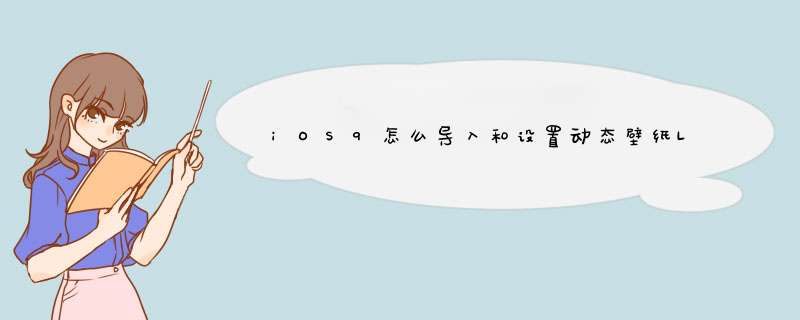
一、iPhone6s小黄鸭、太空狗吃骨头动态壁纸下载及导入方法:
1、下载iPhone6s动态壁纸点击下载
2、设备连接PP助手电脑版,在文件系统(用户)中找到DCIM文件夹,打开之后找到这个文件夹中数值最大的文件夹(一般情况下都是“100APPLE”这个文件夹,不过也不排除有些用户有101/102等之类数值开头的文件夹,总之选择数值最大的那个就是)
3、将下载好的动态壁纸解压(注意,一个动态壁纸文件夹中包含2个文件,一张和一个小视频,必须确保这2个文件的名字相同),将这两个文件导入到上面的文件夹中。
4、返回上一层,找到PhotoData文件夹并打开,删除里面的Photossqlite文件,然后重启设备。
5、打开照片应用,等待加载完成即可看到导入的动态,这时候只需要前往设置-壁纸中将喜欢的动态设置为壁纸就可以了。
苹果手机用自己照片制作成动态壁纸的方法如下:
1、首先,我们需要打开我们手机屏幕的“制作壁纸”软件,点击该软件,进入该程序,如下图所示:
2、在打开的“壁纸制作”软件的首页里,选择左下方的“动态壁纸制作”程序,如下图所示:
3、之后该程序会自动打开我们的相册,我们选择自己喜欢的视频进行编辑,选择完成后点击右上角的“制作”选项,如下图所示:
4、之后在打开的界面里点击左下方的“壁纸模式”,对该壁纸进行封面、背景颜色等方面的编辑,如下图所示:
5、做好封面和背景颜色等方面的编辑之后,点击右上角的保存按钮,如下图所示:
6、之后返回我们的手机页面,打开手机的“相册”软件,进入该软件,如下图所示:
7、在打开的相册里找到我们刚才制作好的动态壁纸,之后选择左下角的“发送”按钮,如下图所示:
8、接着,在打开的页面下方找到“用作墙纸”选项,点击该选项,如下图所示:
9、在接下来出现的页面中,你选择将其设置为墙纸或者壁纸,如下图所示:
10、之后,我们返回到主页面或者锁屏时就可以看到我们的动态壁纸了。
欢迎分享,转载请注明来源:内存溢出

 微信扫一扫
微信扫一扫
 支付宝扫一扫
支付宝扫一扫
评论列表(0条)